鼠标点击不了桌面图标怎么办
发布时间:2016-12-11 16:46
可能有网友遇到过鼠标点击不了桌面图标的情况,那该怎么办呢?下面就由小编来为你们简单的介绍鼠标点击不了桌面图标的解决方法吧!希望你们喜欢!
鼠标点击不了桌面图标的解决方法:
1、打开windows资源管理器,查看运行不正常的进程,如果有进程占用了很大的CPU可能就是病毒或者木马造成的,右击选中结束进程将这个异常进程结束:

2、然后用杀毒软件对电脑进行病毒的查杀,查杀病毒重启电脑后鼠标点击图标依然没反应,小编建议重装电脑系统。
原因二:Win7桌面windows资源管理器停止工作。
解决方法:
1、按ctrl+shift+ESC,调出windows任务管理器窗口,在“进程”中找到“explorer”的进程。

2、选中“explorer”进程,单击右键选择结束进程,在windows任务管理器中找到“文件”,选择文件下面的“新建任务”。
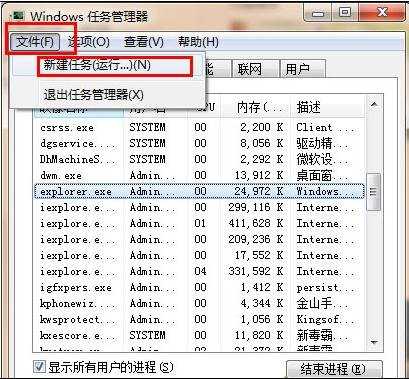
3、在弹出的新建任务窗口里输入“explorer”,点击确定就可以重新打开资源管理器重建缓存。


鼠标点击不了桌面图标怎么办的评论条评论